Privzeto so Access zavihki za delo z odprtimi predmeti, kot so tabele, obrazci, poročila in poizvedbe. Če se želite premikati med odprtimi predmeti, izberite zavihke. S tabulatorko so odprti predmeti vidni in dostopni. Če raje uporabljate podedovani pristop, lahko predmete še vedno prikažete v prekrivajočih se oknu.
V tem članku
Uporaba zavihkov za premikanje med odprtimi predmeti
-
Izberite zavihek, da prikažete predmet.
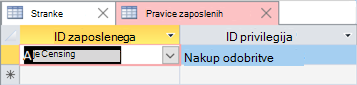
Aktivni zavihek je svetlejša od neaktivnih zavihkov.
-
Če želite preurejanje predmetov, povlecite in spustite zavihek na novo mesto.
-
Z desno tipko miške kliknite zavihek, da shranite predmet ali preklopite poglede.
-
Če želite zapreti predmet, kliknite X na zavihku. Če želite zapreti vse predmete, z desno tipko miške kliknite zavihek in izberite Zapri vse.
-
Izberite zavihek, da prikažete predmet.
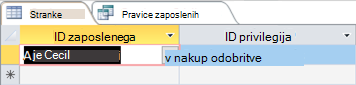
-
Z desno tipko miške kliknite zavihek, da shranite, zaprete ali preklopite poglede.
Izbira med zavihki predmetov ali prekrivajočimi se okeni
Kot način prikaza predmetov v oknu dokumenta lahko uporabite zavihke predmetov (imenovane tudi dokumenti z zavihki) ali prekrivajoča se okna. Zavihki predmetov so privzeti način. Starejše različice Accessa so pokazale predmete v prekrivajočih se oknu in ta možnost je še vedno na voljo.
-
Izberite Možnosti > datoteke.
-
V pogovornem oknu Accessove možnosti izberite Trenutna zbirka podatkov.
-
V razdelku Možnosti programa v razdelku Možnosti okna dokumenta naredite nekaj od tega:
-
Izberite Dokumenti z zavihki.
-
Izberite Prekrivajoča se okna. Ko izberete to možnost, Access samodejno počisti potrditveno polje Prikaži zavihke dokumenta.
-
-
Če želite, da nastavitev vpliva na zbirko podatkov, zaprite zbirko podatkov in jo nato znova odprite.
Prikaz ali skrivanje kartic predmetov
Če želite prilagoditi videz in delovanje zbirke podatkov z dokumenti z zavihki, lahko prikažete ali skrijete zavihke predmetov. V nekaterih primerih so lahko z zavihki zbirka podatkov videti nered ali pa ovirajo načrt, zato morda raje skrijete zavihke. Ustvariti želite na primer nabor gumbov v obrazcu po meri ali uporabiti obrazec za krmarjenje, da bodo uporabniki lahko krmarili po vaši zbirki podatkov. Če skrijete zavihke, Access ne prikaže gumba Zapri (X). Morda boste morali dodati svoje gumbe, da zaprete predmet ali naročite uporabnikom, naj pritisnejo CTRL+F4.
-
Izberite Možnosti > datoteke.
-
V pogovornem oknu Accessove možnosti izberite Trenutna zbirka podatkov.
-
V razdelku Možnosti programa potrdite ali počistite potrditveno polje Prikaži zavihke dokumenta.
-
Če želite, da ta nastavitev vpliva na zbirko podatkov, zaprite zbirko podatkov in jo nato znova odprite.
Če skrijete zavihke in želite odpreti več predmetov in preklapljati med njim, lahko uporabite podokno za krmarjenje. Če želite več informacij, glejte Ogled in upravljanje predmetov s podoknom za krmarjenje.










